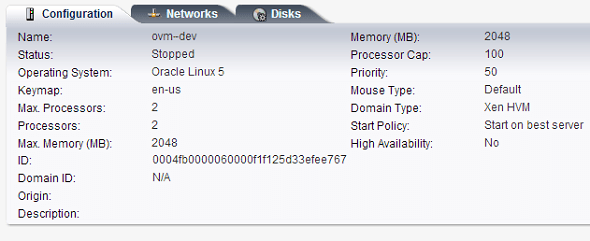pokud jste Linux sysadmin, pracující v prostředí, které používá mnoho produktů Oracle, můžete být v situaci, abyste prozkoumali produkt Oracle virtualization s názvem OVM.
v OVM obvykle používáte již existující šablony OVM pro konkrétní linuxové distro (nebo Windows) k vytvoření virtuálního počítače.
ale můžete také vytvořit OVM VM z ISO obrazu. Pokud hodně instalujete konkrétní verzi operačního systému do svého prostředí, můžete tento konkrétní obraz distro ISO nahrát do úložiště Oracle VM a použít jej k vytvoření nového virtuálního počítače tolikrát, kolikrát chcete.
Import ISO do úložiště OVM
než vytvoříte VM, měli byste nejprve importovat ISO do OVM.
musíte vybrat konkrétní úložiště, kam chcete nahrát obraz ISO. Vezměte prosím na vědomí, že ISO můžete použít pouze na těch serverech (nebo serverech), kde je toto konkrétní úložiště připojeno.
přihlaste se do Správce OVM, přejděte na „repozitáře“, vyberte úložiště a rozbalte jej, poté vyberte složku „ISOs“ a na panelu nástrojů klikněte na ikonu „importovat ISO“.
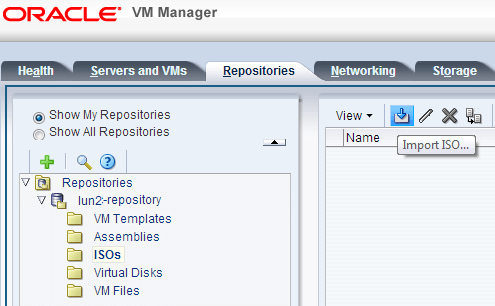
Dále vyberte název serveru z rozevíracího seznamu. Zobrazí se všechny servery OVM, kde je tento konkrétní repozitář k dispozici. V tomto příkladu jsme vybrali server“ ovm1″. Dále zadejte umístění obrazu ISO.
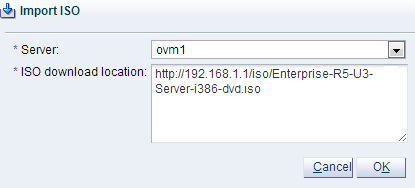
v tomto případě jsem nahrál Oracle Enterprise Linux 5.3 DVD ISO obraz na lokálním serveru v interní síti, která běží Apache webserver, a určil, že URL. Klikněte na „Import“, který importuje obraz ISO do vybraného úložiště OVM.
Poznámka: Pokud používáte starší verzi Apache na serveru, kde je umístěn obraz ISO, může se při pokusu o nahrání obrazu ISO zobrazit následující chybová zpráva v Apache error_log a ve Správci OVM. V takovém případě přesuňte obraz ISO na jiný server, který spouští nejnovější verzi Apache, a zadejte tuto adresu URL.
On Apache: (75)Value too large for defined data type: access to /iso/Enterprise-R5-U3-Server-i386-dvd.iso failedOn OVM:Async operation failed on server: ovm1. Enterprise-R5-U3-Server-i386-dvd.isoPID: 13946, Server error message: curl#22 - "The requested URL returned error: 403
Vytvořte virtuální stroj OVM z ISO
ve Správci OVM přejděte na kartu „servery a VM“ – > rozbalte konkrétní fond serverů – > vyberte server OVM – > a na panelu nástrojů klikněte na ikonu „Vytvořit VM“, která zobrazí následující obrazovku. Zde vyplňte příslušné informace.
Vezměte prosím na vědomí, že úložiště, které jsme zde vybrali, by mělo být úložiště, kam jsme nahráli obraz ISO.
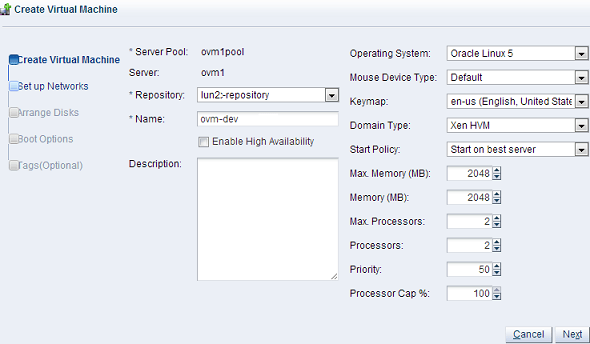
Set-up Networks
nepřiřazené nic zobrazí další dostupné virtuální NIC, klikněte na tlačítko“ Přidat VNIC“, které přidá tuto konkrétní MAC adresu do tohoto nového VM v zadané síti.
pokud v rozevíracím seznamu „nepřiřazené nic“ nevidíte žádné Macy, můžete vždy vytvořit nové nic kliknutím na tlačítko“ Vytvořit více Nic“.
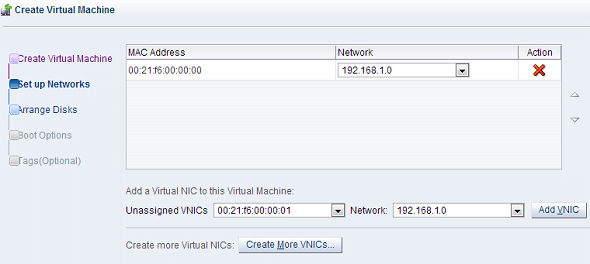
Uspořádejte disky (vyberte ISO, které chcete nainstalovat)
na této obrazovce určíme ISO, které je potřebné k instalaci Linux distro na tomto novém VM. Budeme také specifikovat virtuální disky, které potřebujeme na tomto konkrétním VM.
v rozevíracím seznamu Typ disku vyberte „CD/DVD“, který do sloupce „obsah“ přidá „EMPTY_CDROM“, klikněte na ikonu „Hledat“ ve sloupci „Akce“.
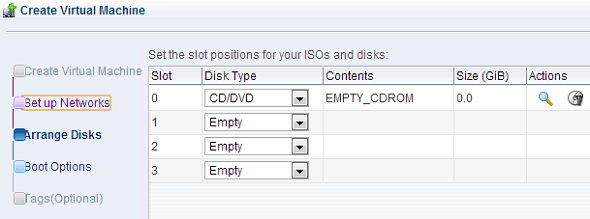
zobrazí se všechny ISO, které jsou k dispozici pro server. Měli jste nahrát ISO, které potřebujete, jak jsme vysvětlili v 1. kroku tohoto tutoriálu.
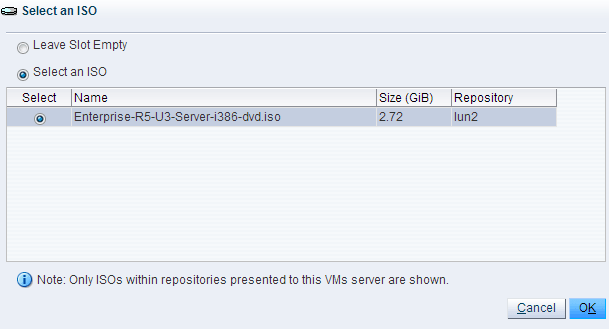
Jakmile vyberete obraz ISO, vyberte“ virtuální Disk „z rozevíracího seznamu“ Typ disku „a klikněte na ikonu“ přidat + “ pro přidání virtuálního disku do tohoto nového VM, jak je uvedeno níže.
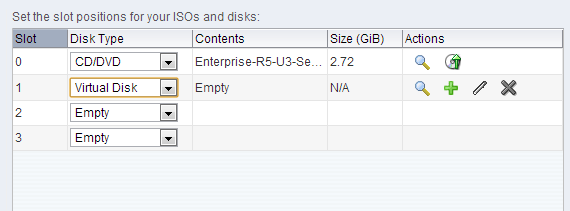
v tomto příkladu přiřazuji virtuální disk 10GB novému VM. Na obrazovce „Boot“ a „Tag“ ponechte všechny hodnoty ve výchozím nastavení a nic neměňte. Kliknutím na „Dokončit“ vytvoříte nový VM.
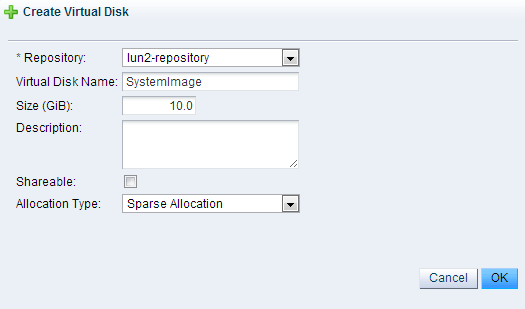
New VM from ISO Created
tím se vytvoří nový VM z našeho ISO obrazu na vybraném OVM serveru, jak je uvedeno níže. Jakmile je vytvořen VM, můžete spustit / zastavit/restartovat, změnit konfiguraci a provádět všechny typické operace VM, které byste mohli provádět v jakémkoli typickém virtualizačním prostředí.